Cách thêm chữ vào ảnh trên điện thoại
Nội dung bài viết
Chỉnh sửa ảnh trên Android, iPhone đã trở thành sở thích của nhiều người. Thủ thuật thêm chữ vào ảnh sẽ giúp bức ảnh của bạn thêm phần thú vị, đặc biệt khi kết hợp với ứng dụng PicLab. Hãy thử ngay để tạo ra những bức ảnh đẹp mắt và chia sẻ cùng bạn bè, người thân.

Cách thêm chữ vào ảnh trên điện thoại
Hướng dẫn thêm chữ vào ảnh trên điện thoại
Để thêm chữ vào ảnh trên điện thoại Android, iPhone, bạn cần tải ứng dụng PicLab từ liên kết dưới đây:
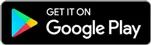
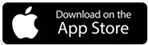
* Hướng dẫn thêm chữ vào ảnh trên Android, iPhone
Lưu ý : Do cách sử dụng ứng dụng PicLab trên Android và iPhone rất tương đồng, Tripi.vn sẽ chỉ dẫn cách thêm chữ vào ảnh trên iPhone trong bài viết này.
Bước 1 : Mở ứng dụng PicLab đã được tải về trên thiết bị iPhone hoặc Android của bạn.
Bước 2 : Khi lần đầu sử dụng, PicLab sẽ yêu cầu bạn cấp quyền truy cập vào thư viện ảnh của mình.
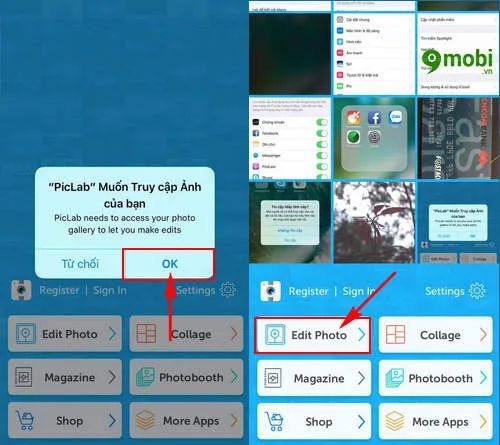
Chọn OK để xác nhận và sau đó chọn Edit Photo để bắt đầu chỉnh sửa, thêm chữ vào ảnh trên điện thoại.
Bước 3 : Tiếp theo, bạn sẽ được đưa đến giao diện chỉnh sửa ảnh, nơi bạn chỉ cần chọn biểu tượng Thêm chữ như trong hình minh họa dưới đây.

Sau đó, bạn chỉ cần chọn biểu tượng Văn bản để chỉnh sửa chữ viết trên ảnh theo ý muốn, như được thể hiện trong hình dưới.
Bước 4 : Bạn có thể di chuyển chữ viết đến vị trí mong muốn trên bức ảnh một cách dễ dàng, tạo ra một tác phẩm ảnh đầy ấn tượng.

Để thay đổi font chữ mặc định, bạn chỉ cần chọn biểu tượng Chỉnh sửa Font và chọn một font chữ mà bạn yêu thích.
Lưu ý : Với một số font chữ đặc biệt, bạn nên tránh sử dụng các từ tiếng Việt vì có thể xảy ra lỗi về font chữ.
Bước 5 : Bên cạnh việc thêm chữ lên ảnh, bạn có thể sử dụng tính năng ArtWork để chèn các câu Slogan sáng tạo, giúp bức ảnh của bạn trở nên độc đáo hơn.

Với vô vàn chủ đề khác nhau, bạn sẽ dễ dàng tạo ra những ArtWork độc đáo để thêm vào ảnh, không kém gì việc viết chữ lên ảnh trên điện thoại.
Bước 6 : Khi đã hoàn thiện bức ảnh như ý và thực hiện xong thao tác viết chữ lên ảnh, bạn chỉ cần chọn biểu tượng mũi tên để lưu lại tác phẩm của mình.

Ứng dụng hỗ trợ nhiều phương thức lưu ảnh, bạn chỉ cần chọn mục Gallery để lưu ảnh vào thiết bị của mình như hình minh họa trên.
https://Tripi.vn/cach-viet-chu-len-anh-tren-dien-thoai-18585n.aspx
Vậy là bạn đã hoàn thành các bước để viết chữ lên ảnh trên điện thoại Android, iPhone. Giờ đây, bạn có thể tạo ra những bức ảnh đẹp và độc đáo với ứng dụng PicLab cho Android, iPhone. Đừng quên chia sẻ những tác phẩm của mình với bạn bè nhé.
Có thể bạn quan tâm

Top 5 Trung Tâm Tổ Chức Tiệc Cưới Đẹp & Chất Lượng Tại Hải Phòng

Hướng dẫn cách làm khô bò thơm ngon

Nghệ Thuật Tắm Đúng Cách

Khám phá cách làm bánh mì Artisan với lớp vỏ giòn rụm và ruột xốp mềm, dễ dàng thực hiện ngay tại nhà.

Cách Kiểm Tra Độ Chín Của Thịt Bò Bằng Ngón Tay


